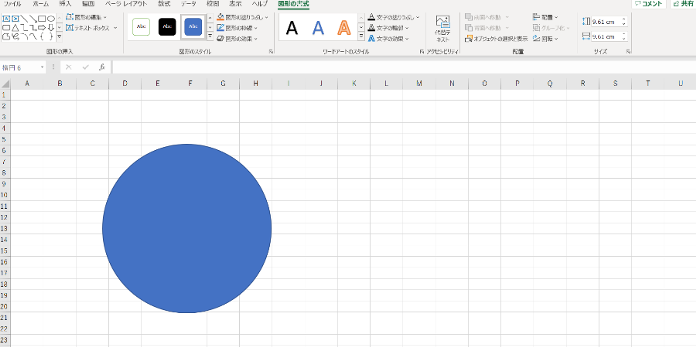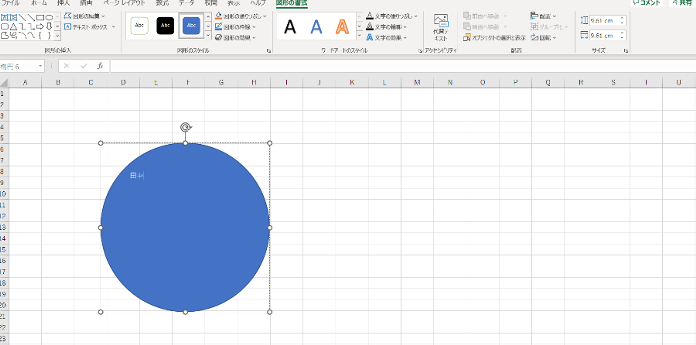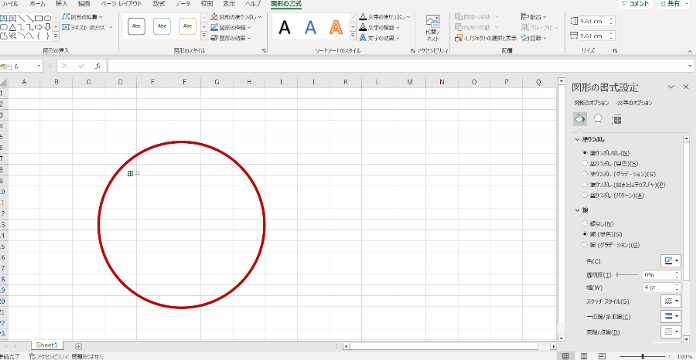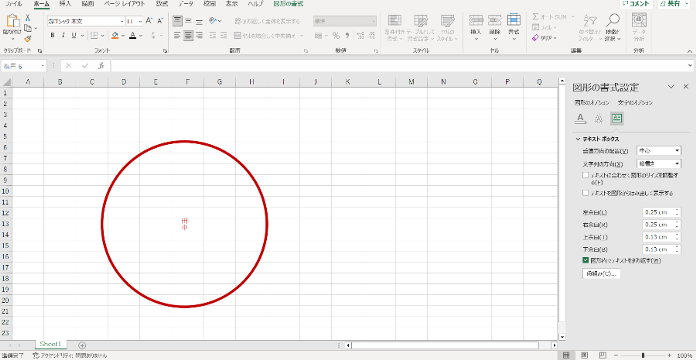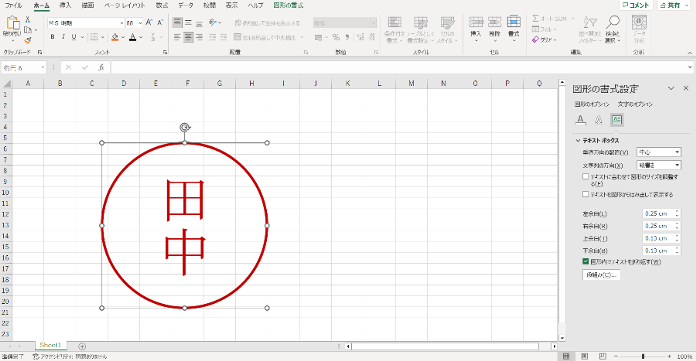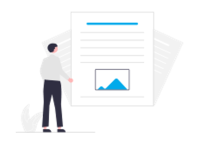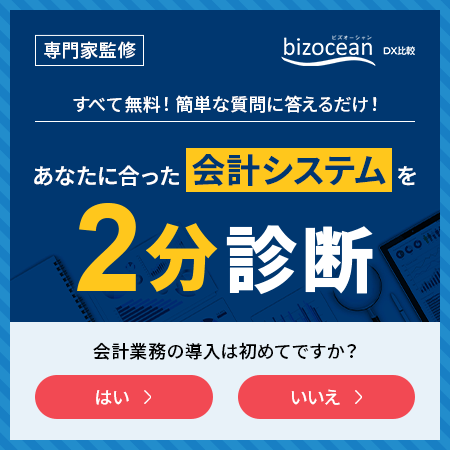電子印鑑をエクセル(Excel)で簡単に作成! 初心者向け作成ガイド
電子印鑑は、パソコン上で印鑑を押すことができる便利なツールです。電子署名やタイムスタンプと組み合わせることで、実際の印鑑と同様の法的効力を持たせることができます。
さらに、特別なソフトウェアがなくても、エクセルを使って簡単に電子印鑑を作成することが可能です。
本記事では、エクセルを利用して誰でも手軽に作れる電子印鑑の作成手順を詳しく解説します。業務の効率化を図りたい方は、ぜひ参考にしてみてください。

電子印鑑をエクセルで作成する方法
電子印鑑をエクセルで作成する方法には以下の3つがあります。
- 図形・テキストボックスを使用
- アドイン「Excel電子印鑑」を使用
- 画像データを取り込む
それぞれの手順を解説していきます。
1.図形・テキストボックスを使用
エクセルの標準機能である図形やテキストを使えば、アドインや画像がなくても電子印鑑を作成することができます。
具体的な手順は以下のとおりです。
- 枠になる図形を選ぶ
- 名前を挿入する
- 体裁を整える
- PNG形式で保存する
1.枠になる図形を選ぶ
エクセルを起動し、「挿入」「図」「図形」の順番で選択すると、図形の一覧が表示されます。一覧の中から任意の図形を選択し、画面上に貼り付けてください。
一般的な印鑑の形である正円を作る場合は、図形の一覧から「楕円」を選び、Shiftキーを押しながら貼り付けましょう。
2.名前を挿入する
挿入した図形を2回クリックすると、図形の中にカーソルが表示されます。電子印鑑にする名前や会社名を記入してください。
3.体裁を整える
図形を右クリックし「図式の書式設定」を選択します。「図形のオプション」の「塗りつぶし」から「塗りつぶしなし」を選択することで、透過した図にすることができます。
次に「線」を選択し、線の色や太さを整えてください。赤く、やや太い線とすることで、印鑑らしい見た目になるでしょう。
続いて「文字のオプション」を選択し、文字の色を線の色に揃えます。テキストボックスのアイコンを選択すると文字の位置や文字列の方向を選択できます。
配置は「中心」、文字列の方向は「縦書き」が一般的でしょう。
さらに「ホーム」タブから、フォントとフォントサイズを変更してください。
4.PNG形式で保存する
最後に作成した電子印鑑のデータを保存します。図形を右クリックしてから「図として保存」を選択し、保存場所とファイル名、ファイルの種類を選択すれば完了です。
このとき、ファイルの種類はPNGを選択してください。間違えてJPEGやJPGとしてしまうと、電子印鑑が透過しなくなってしまいます。
2.アドイン「Excel電子印鑑」を使用
エクセルはアドインを導入することで、あとから機能を追加することができます。このアドインを利用する方法でも、エクセルで電子印鑑を作成することが可能です。
電子印鑑を作成するためのアドインとしてはNOMBO氏が開発・公開している「Excel電子印鑑」が代表的です。
ただし2023年2月以降、マイクロソフトによるセキュリティ対策を理由とした仕様変更により、インターネット上から入手したアドインはブロックされる場合があります。
3.画像データを取り込む
実物の印鑑から作成した画像データを電子印鑑として利用することもできます。
まず印鑑を白い紙に押印し、できた印影をスマートフォンなどのカメラで撮影します。その画像データをパソコンに取り込んだ上でエクセルに貼り付けましょう。
その後、貼り付けた画像を選択した状態で「図形の形式」「トリミング」と選択し、印影の周囲の余白を切り取っていきます。続いて「図の形式」「色」「透明色を指定」の順に選択し、残った余白部分を透明にしてしまえば完成です。
出来上がったデータは、右クリックをしてから「図として保存」を選び、保存場所とファイル名、ファイルの種類を選択して保存しましょう。この時、ファイルの種類はPNGを選択してください。
電子印鑑をエクセルで作るメリット
電子印鑑をエクセルで作成するメリットには以下のようなものがあります。
- 追加のコストが不要
- 誰でも作成できる
追加のコストが不要
エクセルは企業で使用されるほとんどのパソコンにインストールされています。そのため、エクセルで作成すれば、新たに追加のコストを支払うことなく電子印鑑を導入できます。
ただし、エクセルがインストールされていない場合は新たに導入するコストが必要です。
誰でも作成できる
エクセルを日常的に使用する人であれば、新たに難しい操作を覚える必要がなく、普段行う捜査の範囲内で電子印鑑を作成することが可能です。
電子印鑑をエクセルで作るデメリット
エクセルでの電子印鑑の作成は、以下のようなデメリットもあります。
- 偽造されるおそれがある
- 法的効力が弱い
偽造されるおそれがある
エクセルでの電子印鑑は誰でも作成できるため、偽造のリスクもあります。
また、コピーアンドペーストで複製することも可能なため、受け取った相手が悪用しようと思えば、簡単にできてしまいます。
法的効力が弱い
印鑑は、その文書に本人の意思が反映されていることを示す証拠として用いられます。しかし、電子印鑑は前述のとおり偽造リスクがあるため、証拠としての能力は高くありません。
法的効力を持たせるためには、電子署名やタイムスタンプなどと組み合わせて使用する必要があります。
電子印鑑 エクセルについてのまとめ
エクセルで電子印鑑を作成する方法として、以下の3つを紹介しました。
- 図形・テキストボックスを使用
- アドイン「Excel電子印鑑」を使用
- 画像データを取り込む
ただし、エクセルで作成した電子印鑑は、簡単に作れるため、偽造やなりすましのリスクがあります。正式な契約に用いるには、電子署名やタイムスタンプなどを併用しましょう。
エクセルで作成した印鑑を、電子署名やタイムスタンプなしで用いるのであれば、「認め印」と同程度の役割とするのが適切です。
【書式のテンプレートをお探しなら】